
Možnost hrát hry z našeho vlastního smartphonu Android kdekoli znamenalo důležitou změnu ve světě zábavy, umístění se mezi zařízení určená pro hraní videoher jako např herní konzole a počítače. A v současné době najdete širokou škálu titulů a žánrů Play Store, která vám nepochybně nabídne dobrý zážitek a umožní vám užít si zábavu. To je něco, co bylo před lety vzhledem ke kvalitě mobilních telefonů nemyslitelné, ale díky velkému pokroku v technologii jsou tato zařízení schopna spusťte hry ve skvělé kvalitě a rozlišení.
Mobilní telefony však nejsou speciálně navrženy pro tento typ funkcí a potenciál, který mohou v tomto smyslu rozvinout, je mnohem menší než například u konzole, protože je navržena speciálně pro hraní her. Totéž se děje s počítači, zejména s těmi v herní sekci. Tyto mají komponenty, které vám umožní užít si mnohem lepší herní zážitek než kdybyste to udělali na mobilu. Z tohoto důvodu vám to povíme v tomto článku jak můžete hrát hry pro Android na počítači se systémem Windows, pokud vás konkrétně zajímá ten, který nemůžete najít na svém počítači.
Emulátory Android pro Windows
Jedním ze způsobů, jak si můžete vychutnat své oblíbené hry pro Android na počítači, je přes emulátory nebo simulační konzole. Toto je a software, který simuluje operační systém Andorid na vašem počítači, a to tak, že se chová stejně, jako kdybyste používali svůj mobilní telefon, ale z PC. Proto, budete moci spouštět všechny aplikace a hry dostupné na Androidu z počítače. Pokud jde o Android, můžete najít simulační konzole pro jiné operační systémy, jako je IOS nebo dokonce Linux.
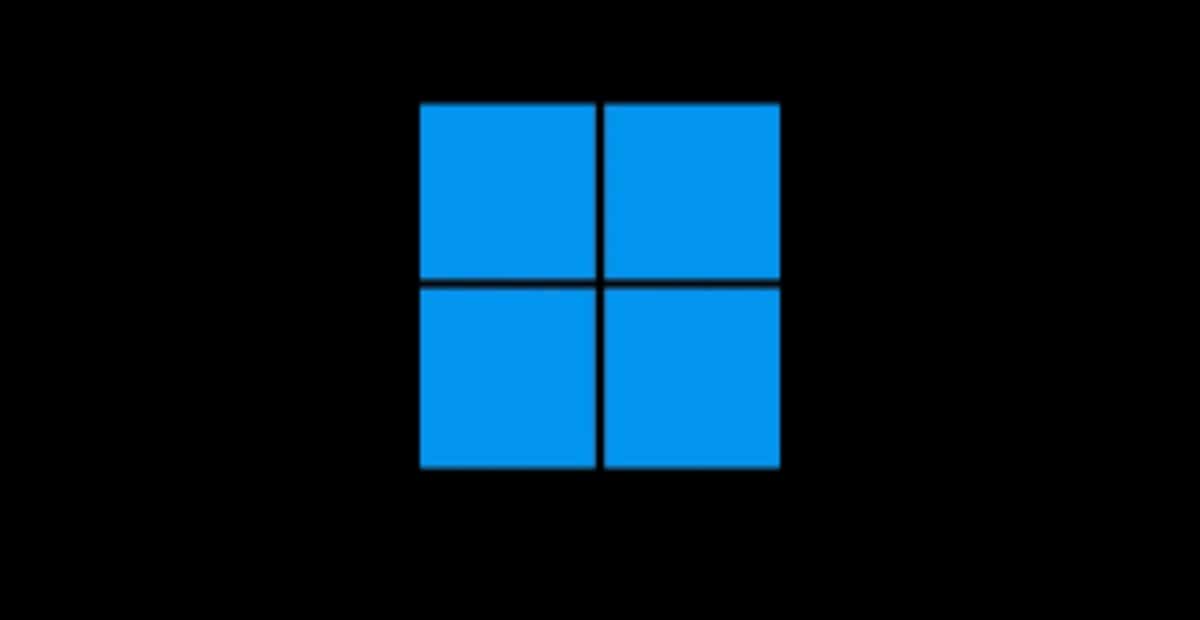
Použití emulátoru k hraní na vašem počítači je bezpochyby zajímavý nápad, protože to budete moci užijte si hry s lepším rozlišením, na větší obrazovce a jistě s mnohem vyšší rychlostí načítání. Negativním bodem těchto konzolí je, že někdy je jejich instalace a konfigurace poněkud nákladná.
Nejlepší emulátory Android pro Windows
Zde uvádíme různé možnosti, které můžete zvážit, abyste mohli začít hrát své mobilní hry na počítači. Všechny jsou bezpečné a kvalitní možnosti se kterými můžete zlepšit svůj herní zážitek.
Bluestacks
Bluestacks Je to určitě emulátor Androidu nejznámější a nejpoužívanější. Po instalaci, budete moci spouštět aplikace a hry na svém mobilu s velkou lehkostí, jako byste používali svůj vlastní smartphone. Nabídky a skvělá kompatibilita s aplikacemi a také má zajímavé funkce a vlastnosti které v jiných podobných nenajdete.
Přehrávač LDP

Tento software vám také umožňuje spusťte své aplikace pro Android na vašem počítači, a je zaměřen zejména na hra, počítám s specializované funkce v tomto oboru jako přizpůsobení ovládacích prvků a optimalizace výkonu. Pokud tedy hledáte emulátor pro hraní, může to být vysoce doporučená možnost. Navíc můžete provozovat různé verze Androidu, dokonce i ty staré.
NoxPlayer
NoxPlayer je poměrně známý emulátor používaný milovníky her, protože nabízí a skvělá kompatibilita i se staršími verzemi Androidu. V jeho konfiguraci si můžete vybrat verzi, kterou chcete simulovat, a začít si užívat hru, která se vám nejvíce líbí. Mít skvělý výkon a nebudete mít problémy s tekutostí.
Instalace a konfigurace emulátoru
Když jste si vybrali simulátor, který nejlépe vyhovuje tomu, co hledáte, dalším krokem bude instalace a konfigurace téhož. To může být poněkud drahé, zvláště pokud nejste zvyklí používat tento typ softwaru, ale budete to muset udělat pouze poprvé a bude uložen pro jiné příležitosti, pokud se nerozhodnete změnit konfiguraci.
Instalace

První věc, kterou budeme muset udělat, je přejděte na oficiální stránku emulátoru, který chceme použít, a vyhledejte odkaz ke stažení software. Je důležité, aby stránka byla oficiální, aby se předešlo jakémukoli problému.
Jakmile to uděláme, přejdeme k Vyhledejte stažený soubor a spusťte jej na našem počítači. Chcete-li tak učinit, můžete nás požádat o potvrzení. V mnoha emulátorech a průvodce s kroky aby byla tato práce mnohem jednodušší.
konfigurace
Při prvním spuštění emulátoru budete muset nakonfigurovat software. To bude záviset na tom, který z nich jste si vybrali, i když ve většině případů je tento proces podobný. Stejně jako dříve budete mít k dispozici průvodce, který to výrazně usnadní.
Když už jste uvnitř emulátoru, budete jej muset používat, jako by to byl operační systém Android ve vašem mobilu, to znamená, že budete muset zadat svůj Účet Google abyste mohli stahovat a přistupovat ke všem aplikacím a hrám.
instalace hry
Jakmile bude simulátor nakonfigurován, budeme muset stahujte hry jako my z našeho mobilu. To znamená, že budete muset vstupte do Obchodu Play, vyhledejte hru, kterou chcete, a klikněte na «Instalovat".

Přizpůsobte ovládací prvky
Když hru začnete hrát, Budete mít možnost změnit ovládací prvky, abyste maximalizovali svůj herní zážitek.. To je nepochybně velká výhoda, protože můžete přiřaďte ovládací prvky kterékoli z kláves a hraní je mnohem snazší než na mobilu.
Výhody hraní na počítači
Zde uvádíme některé z hlavních výhod hraní mobilních her na počítači, i když mnohé z nich pravděpodobně znáte.
- Větší obrazovka.
- Lepší rozlišení obrazovka a detailní a kvalitní grafika.
- Větší výpočetní výkon; Lepší výkon a kratší doba načítání.
- možnost přizpůsobit ovládání s myší a klávesnicí pro usnadnění hry.
- Více pohlcující zážitek, s výhodami a vybavením ve srovnání s mobilním hraním.
- Pohodlí a preference pro práci s jinými aplikacemi současně.